안녕하세요 Devloo 입니다. 여러분은 그림 그리기를 좋아하시나요? 저 같은 경우는 항상 그림 실력이 많이 부족하다고 느껴, 어렸을 때 터 그림을 그리지 않았습니다. 그러다보니, 그림을 잘 그리는 사람을 부러워하거나, 그들이 만들어낸 창작물에 감동을 하곤 했습니다. 하지만 이제는 생성형AI의 발전으로 저 같은 사람도 이미지 하나쯤은 만들어볼 수 있게 된 것 같습니다.
이번 시간에는 React와 Open AI를 활용하여 이미지 생성기를 만들어보려고 합니다. 이 글을 잘 따라해보시면 여러분이 상상할 수 있는 모든 것의 이미지를 만들 수 있습니다. 좋아하는 캐릭터, 장소 또는 사물의 이미지를 생성할 수 있습니다. 심지어 드래곤이나 유니콘처럼 현실에 존재하지 않는 것들의 이미지도 생성할 수 있습니다.
그럼 설명을 시작해보도록 하겠습니다.
AI 이미지 생성이란 무엇인가요?
AI 이미지 생성은 인공지능(AI)을 사용하여 처음부터 또는 텍스트 설명을 바탕으로 이미지를 만드는 것을 말합니다. 이는 빠르게 성장하는 연구 분야로, AI를 사용하여 이미지를 생성하는 다양한 방법이 있습니다.
하나의 일반적인 접근 방식은 생성적 적대 신경망(GANs)을 사용하는 것입니다. 이는 두 명의 예술가가 서로를 속이려는 것과 비슷합니다. 한 예술가인 생성기(generator)는 새로운 이미지를 생성합니다. 다른 예술가인 판별기(discriminator)는 이미지가 진짜인지 가짜인지를 판별하려고 합니다. 생성기는 시간이 지남에 따라 현실적인 이미지를 만드는 데 점점 더 능숙해지고, 판별기는 이를 구별하는 데 점점 더 능숙해집니다.
또 다른 AI 이미지 생성 접근 방식은 변이형 오토인코더(VAEs)를 사용하는 것입니다. 이는 이미지를 분해하고 다시 조립할 수 있는 기계와 같습니다. 이 기계는 이미지를 입력받아 해당 이미지를 나타내는 코드를 생성합니다. 기계는 또한 이 코드를 입력받아 원본 이미지와 유사한 새로운 이미지를 생성할 수 있습니다.
마지막으로, 확산 모델(Diffusion models)은 이미지를 점점 더 현실적으로 만드는 기계와 같습니다. 기계는 랜덤한 이미지로 시작하여 여기에 노이즈를 추가합니다. 그런 다음 기계는 노이즈를 한 단계씩 제거하여 이미지를 가능한 한 현실적으로 만듭니다.
이미지 생성 AI는 처음부터 현실적이고 창의적인 이미지를 만들어낼 수 있는 인공지능의 빠르게 성장하는 분야입니다. 이 기술은 예술, 디자인, 마케팅, 교육, 헬스케어, 엔터테인먼트 등 다양한 분야에서 콘텐츠를 생성하고 소비하는 방식을 혁신할 잠재력을 가지고 있습니다.
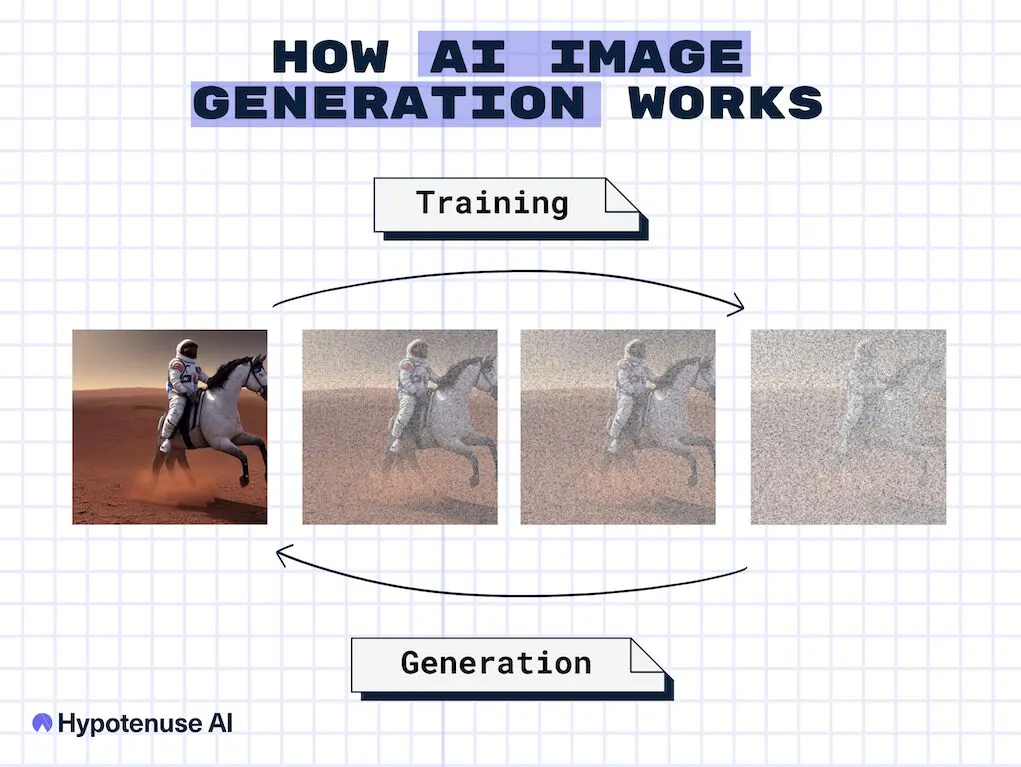
다양한 이미지 생성 기법
- 생성적 적대 신경망 (GANs): GANs는 두 개의 신경망을 경쟁시키는 기계 학습 모델입니다. 하나는 새로운 이미지를 생성하는 생성기이고, 다른 하나는 이미지가 진짜인지 가짜인지 구별하는 판별기입니다. 두 네트워크는 경쟁하면서 점점 더 현실적인 이미지를 만들어냅니다. 예를 들어, 생성기가 랜덤한 이미지를 만들면 판별기가 이를 보고 진짜인지 가짜인지 판단합니다. 만약 판별기가 이미지를 가짜라고 판단하면, 생성기는 그 실수를 학습하여 더 현실적인 이미지를 만듭니다. 이 과정은 생성기가 판별기를 속일 만큼 현실적인 이미지를 만들 때까지 계속됩니다.
- 변이형 오토인코더 (VAEs): VAEs는 이미지를 인코딩하고 디코딩하는 기계 학습 모델입니다. 인코더는 이미지를 입력받아 잠재 표현을 생성하고, 디코더는 이 잠재 표현을 입력받아 새로운 이미지를 생성합니다. VAE는 새로운 이미지가 원본 이미지와 유사하도록 학습합니다. 예를 들어, 인코더가 고양이 이미지를 입력받아 잠재 표현을 생성하면, 디코더는 이를 바탕으로 새로운 고양이 이미지를 생성합니다. VAE는 새로운 이미지가 원본 이미지와 최대한 비슷하도록 인코딩하고 디코딩하는 방법을 학습합니다.
- 확산 모델 (Diffusion Models): 확산 모델은 데이터를 모방하여 새로운 데이터를 생성하는 기계 학습 모델입니다. 이 모델은 데이터에 점진적으로 노이즈를 추가하고, 이를 역으로 학습하여 새로운 유사 데이터를 만듭니다. 예를 들어, 확산 모델은 랜덤한 고양이 이미지로 시작하여, 점진적으로 노이즈를 추가합니다. 각 단계마다 모델은 노이즈를 제거하여 이미지를 더 현실적으로 만듭니다. 이 과정은 모델이 가능한 한 현실적인 고양이 이미지를 생성할 때까지 계속됩니다.
OpenAI를 사용한 이미지 생성기 만들기
사전 요구 사항
- React와 JavaScript에 대한 기본적인 이해가 있어야 합니다.
- Tailwind와 Axios가 설치되어 있어야 합니다.
- OpenAI API 키가 있어야 합니다. OpenAI 웹사이트에서 무료로 받을 수 있습니다.
1단계: React 프로젝트 생성
React 프레임워크나 라이브러리를 자유롭게 사용할 수 있습니다. 이 튜토리얼에서는 Vite를 사용할 것입니다.
npx create-vite my-app
cd openai-image-demo이 명령어는 my-app이라는 새로운 React 프로젝트를 생성합니다.
2단계: OpenAI API 클라이언트 설치
OpenAI 패키지를 사용하여 OpenAI API와 상호작용할 것입니다.
npm install openai@^4.0.03단계: 임포트 및 변수 설정
import React, { useState } from 'react';
import axios from 'axios';
const OPENAI_API_KEY = 'YOUR_OPENAI_API_KEY'; // 실제 API 키로 대체
function App() {
const [prompt, setPrompt] = useState('A cute baby sea otter');
const [generatedImages, setGeneratedImages] = useState([]);
const [isLoading, setIsLoading] = useState(false);
}필요한 모듈을 임포트하고, OpenAI API 키를 정의합니다. useState 훅을 사용하여 상태 변수를 관리합니다.
4단계: 이미지 생성 함수
async function generateImages() {
setIsLoading(true);
try {
const requestData = {
prompt: prompt,
n: 2,
size: '256x256', // 원하는 이미지 크기 설정
};
const headers = {
'Content-Type': 'application/json',
Authorization: `Bearer ${OPENAI_API_KEY}`,
};
const response = await axios.post('https://api.openai.com/v1/images/generations', requestData, {
headers: headers,
});
setGeneratedImages(response.data.data);
} catch (error) {
console.error('Error generating images:', error);
} finally {
setIsLoading(false);
}
}generateImages는 비동기 함수로 이미지 생성 과정을 처리합니다. 요청 객체를 생성하고, HTTP 요청 헤더를 정의하여 OpenAI API로 POST 요청을 보냅니다. 성공하면 응답 데이터를 generatedImages에 저장하고, 로딩 상태를 업데이트합니다.
5단계: UI 디자인
<div className="flex flex-col items-center justify-center min-h-screen">
<div>
<label htmlFor="prompt">프롬프트 입력: </label>
<input
type="text"
id="prompt"
value={prompt}
onChange={(e) => setPrompt(e.target.value)}
className="border rounded px-2 py-1"
/>
</div>
</div>flex, flex-col, items-center, justify-center 클래스를 사용하여 콘텐츠를 페이지 중앙에 정렬하고, min-h-screen을 사용하여 콘텐츠가 화면 전체 높이를 차지하도록 합니다.
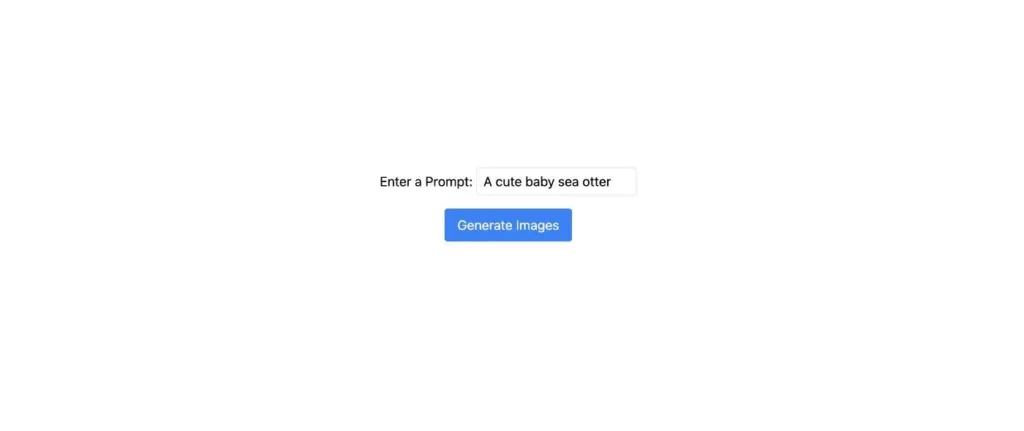
6단계: 프롬프트 입력 필드 생성
<div>
<label htmlFor="prompt">프롬프트 입력: </label>
<input
type="text"
id="prompt"
value={prompt}
onChange={(e) => setPrompt(e.target.value)}
className="border rounded px-2 py-1"
/>
</div>입력값은 prompt 상태에 의해 제어되며, onChange 이벤트 핸들러가 사용자가 입력할 때 prompt 상태를 업데이트합니다.
7단계: 이미지 생성 버튼 생성
<button onClick={generateImages} disabled={isLoading} className="mt-4 px-4 py-2 bg-blue-500 text-white rounded hover:bg-blue-600">
{isLoading ? 'Generating...' : 'Generate Images'}
</button>onClick 이벤트 핸들러가 generateImages 함수를 호출하고, isLoading이 true일 때 버튼을 비활성화하여 중복 요청을 방지합니다.
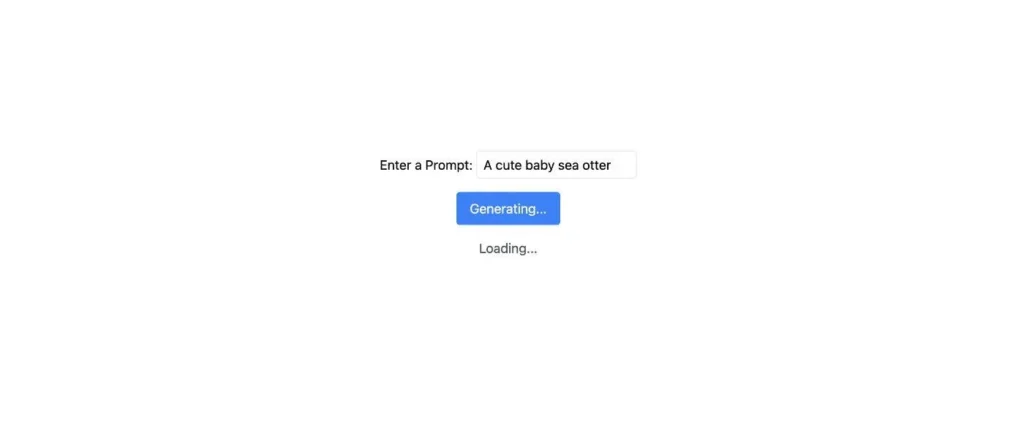
8단계: 생성된 이미지 표시
{generatedImages.length > 0 && (
<div className="mt-4">
{generatedImages.map((image, index) => (
<div key={index} className="mt-4">
<img
src={image.url}
alt={`Generated Image ${index}`}
style={{ maxWidth: '100%', height: 'auto' }}
/>
</div>
))}
</div>
)}generatedImages에 이미지가 있을 때 이를 순회(map)하며 각 이미지를 표시합니다. maxWidth와 height 스타일을 적용하여 이미지를 컨테이너에 맞추고 비율을 유지합니다.
9단계: 개발 서버 시작
npm run dev개발 서버를 실행하여 React 앱을 확인합니다.
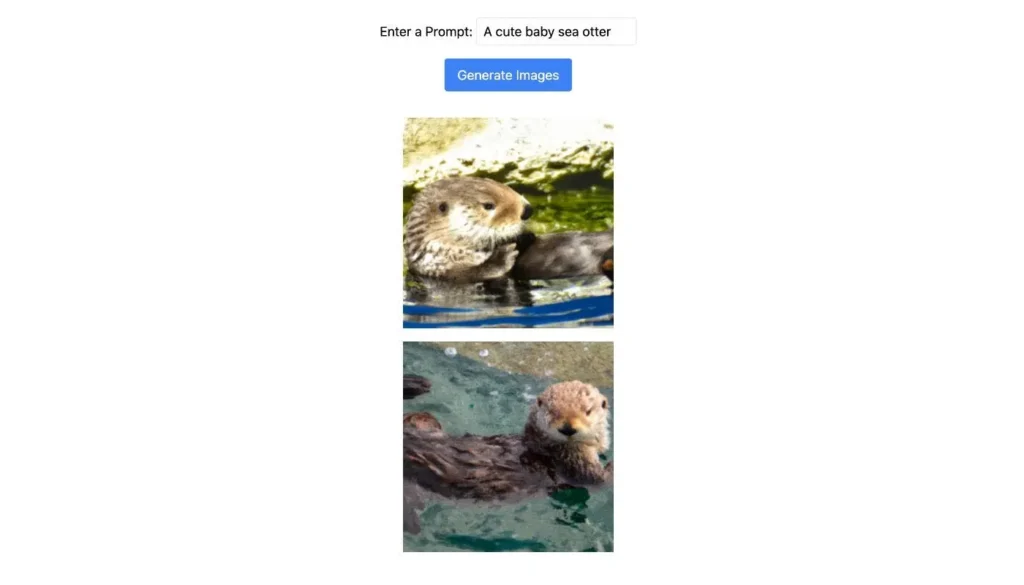
결론
이번 시간에는 React와 OpenAI를 사용하여 이미지 생성기를 구축하는 과정을 다루어 보았습니다. 이미지 생성의 기본 개념부터 OpenAI API를 React에서 활용하는 방법, 그리고 이미지 생성기 컴포넌트를 만드는 방법까지 자세히 알아보았습니다.
끝까지 읽어주셔서 감사합니다. 혹시 궁금하신 사항이 있으시면 댓글 남겨주세요 !! 🙂



 클린 아키텍처의 모든 것: 이해부터 실전 적용까지
클린 아키텍처의 모든 것: 이해부터 실전 적용까지